百度地圖怎麼設定公車到站提醒_百度地圖設定公車到站提醒的步驟教程
- 王林轉載
- 2024-04-07 12:10:12509瀏覽
php小編新一今天要介紹的是百度地圖如何設定公車到站提醒。百度地圖提供了便利的公車到站提醒功能,讓使用者在搭乘公車時更方便,不用擔心錯過下車的時間點。接下來我們將詳細介紹如何在百度地圖上設定公車到站提醒,讓您出遊更加輕鬆愉快!
1、如果想要使用旅遊助理公車導航,首先需要把網路地圖升級到最新版v10.25.5。見下圖。
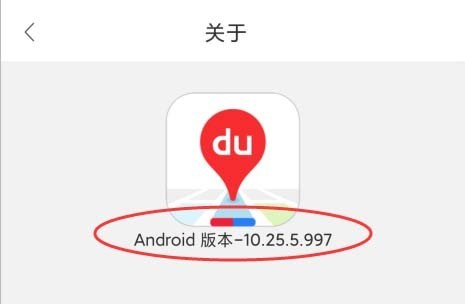
2、進入手機,找到【網路地圖】APP,並點擊開啟它。見下圖。
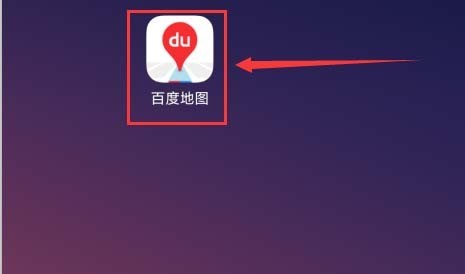
3、登入網路地圖後,點選下方【出行助理】。見下圖。
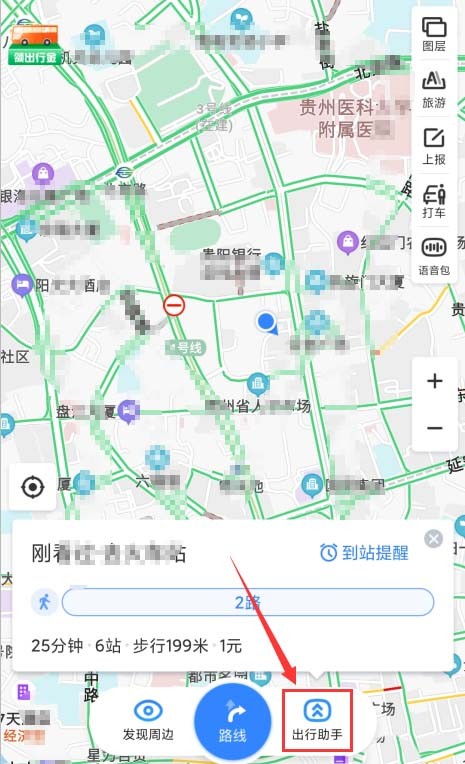
4、進入【出行助理】頁面後,在【常用功能】下方點選【公車】。見下圖。
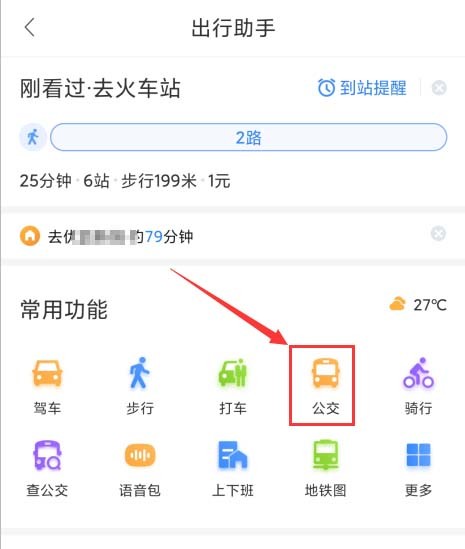
5、在接下來的頁面上方,如是從所在位置出發,那麼只需在【輸入終點】處輸入目的站點名稱,如【大營坡】。見下圖。
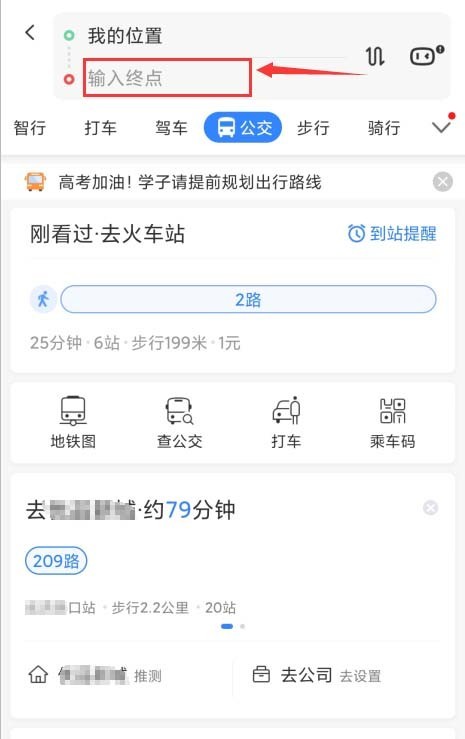
6、在搜出來的清單中,點選最接近的目的地。見下圖。
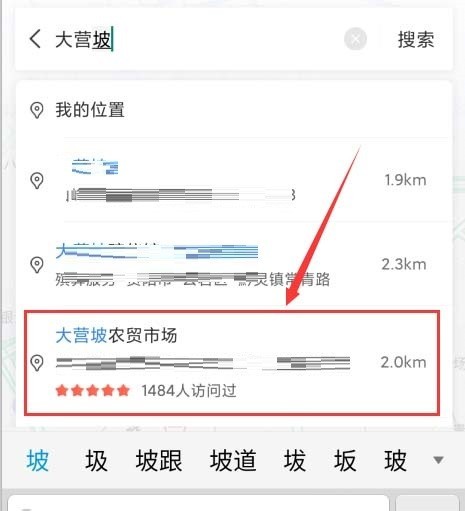
7、接下來,在清單中點選所選乘車次。見下圖。
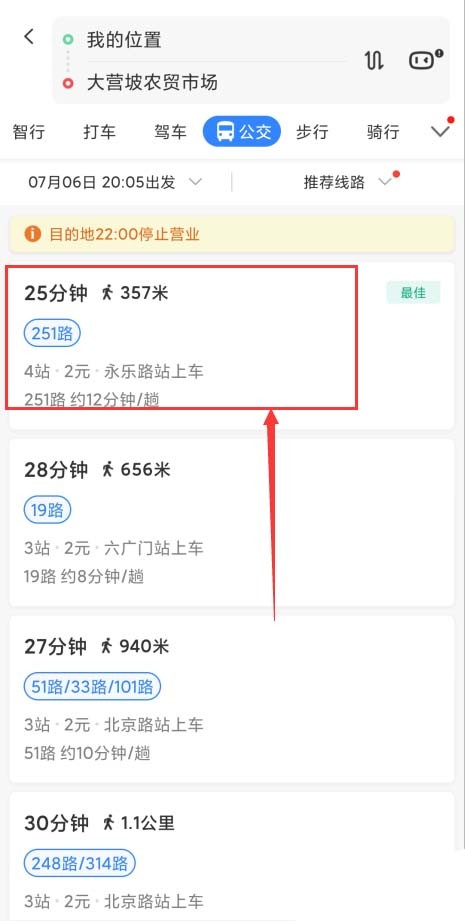
8、接著,點選【到站提醒】(註:開啟後如不需要了,是可以取消提醒的)。見下圖。
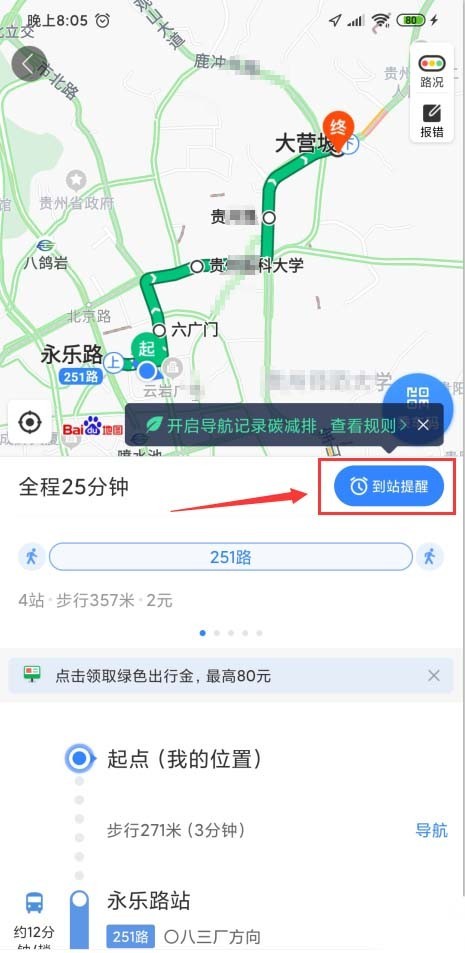 #
#
以上是百度地圖怎麼設定公車到站提醒_百度地圖設定公車到站提醒的步驟教程的詳細內容。更多資訊請關注PHP中文網其他相關文章!
陳述:
本文轉載於:zol.com.cn。如有侵權,請聯絡admin@php.cn刪除

